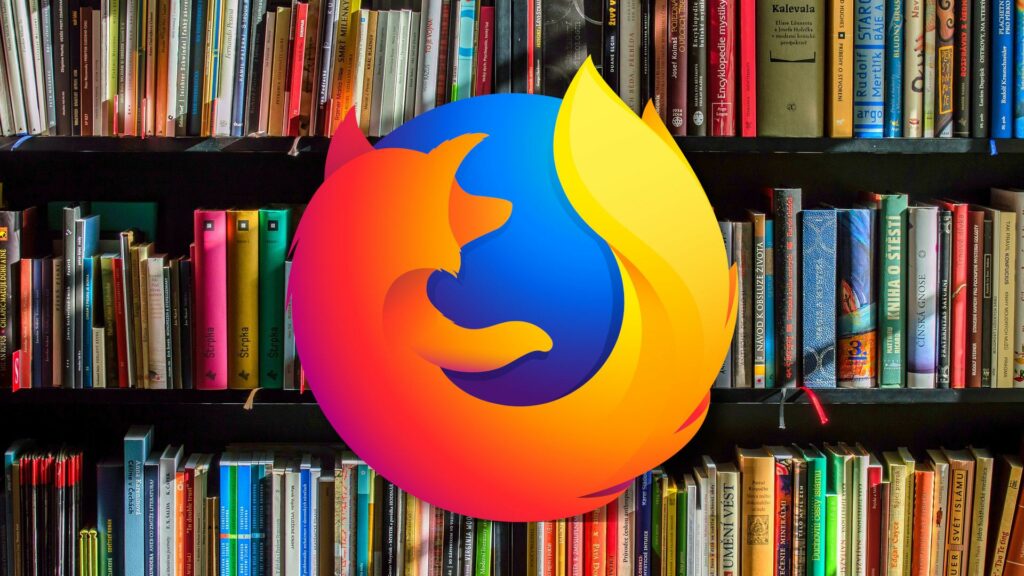
V závislosti na tom, jak dlouho máte počítač, mohou vaše záložky pocházet z let. To je strašně moc práce a informací, o které přijít. Firefox umožňuje opravdu snadné exportování a ukládání záložek Firefoxu v univerzálních formátech, jako jsou JSON a HTML, takže je můžete uložit na bezpečné místo nebo je importovat do jiného počítače se systémem Firefox nebo dokonce Chrome. Tato příručka konkrétně odkazuje na Firefox verze 73.0 a vyšší.
Ruční zálohování záložek Firefoxu
Firefox automaticky zálohuje vaše záložky a uloží posledních 15 záloh do úschovy. Zálohy však můžete vytvářet také ručně. Zde je postup.
-
Ve Firefoxu vyberte Knihovna ikonu tlačítka na panelu nástrojů. Pokud tlačítko Knihovna není na panelu nástrojů, vyberte Jídelní lístek tlačítko Knihovna.
-
Vybrat Záložky.
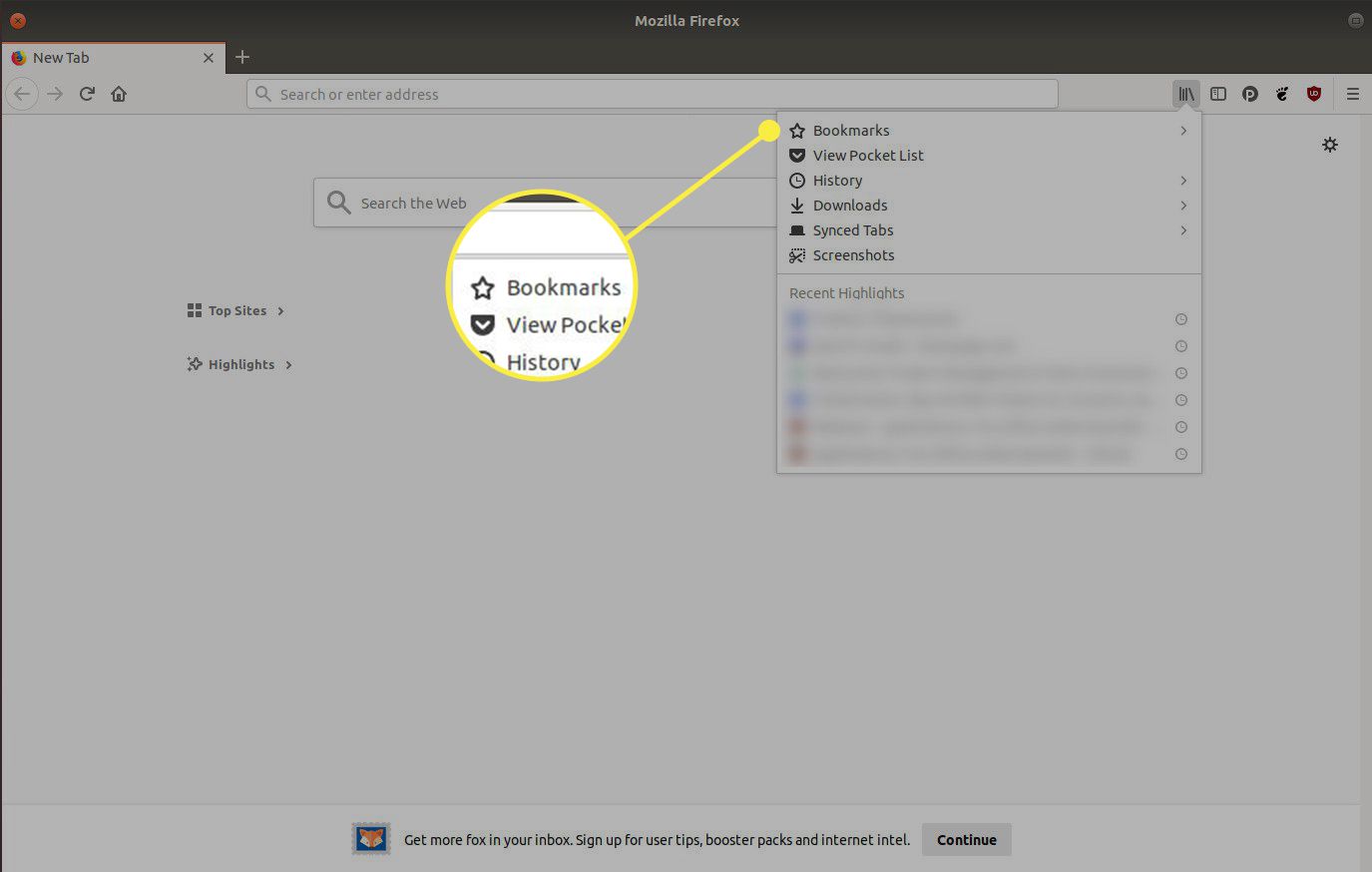
-
Nabídka se posune, aby vám ukázala všechny vaše poslední záložky spolu s kategoriemi záložek. V dolní části seznamu vyberte Zobrazit všechny záložky.
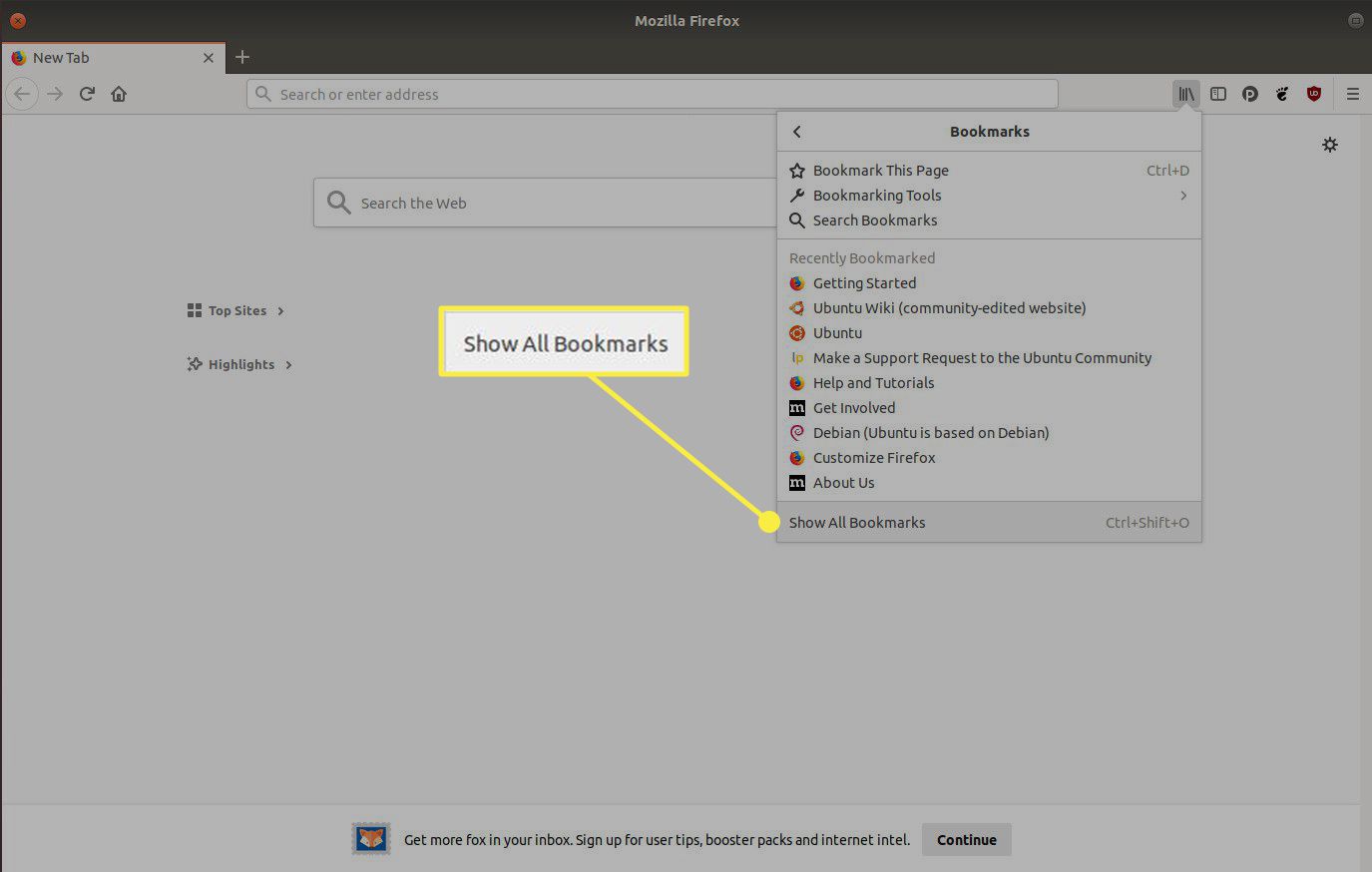
-
Firefox otevře okno knihovny záložek. Vybrat Import a zálohování Nahoře. Knihovnu záložek můžete také otevřít stisknutím CTRL+Posun+Ó.
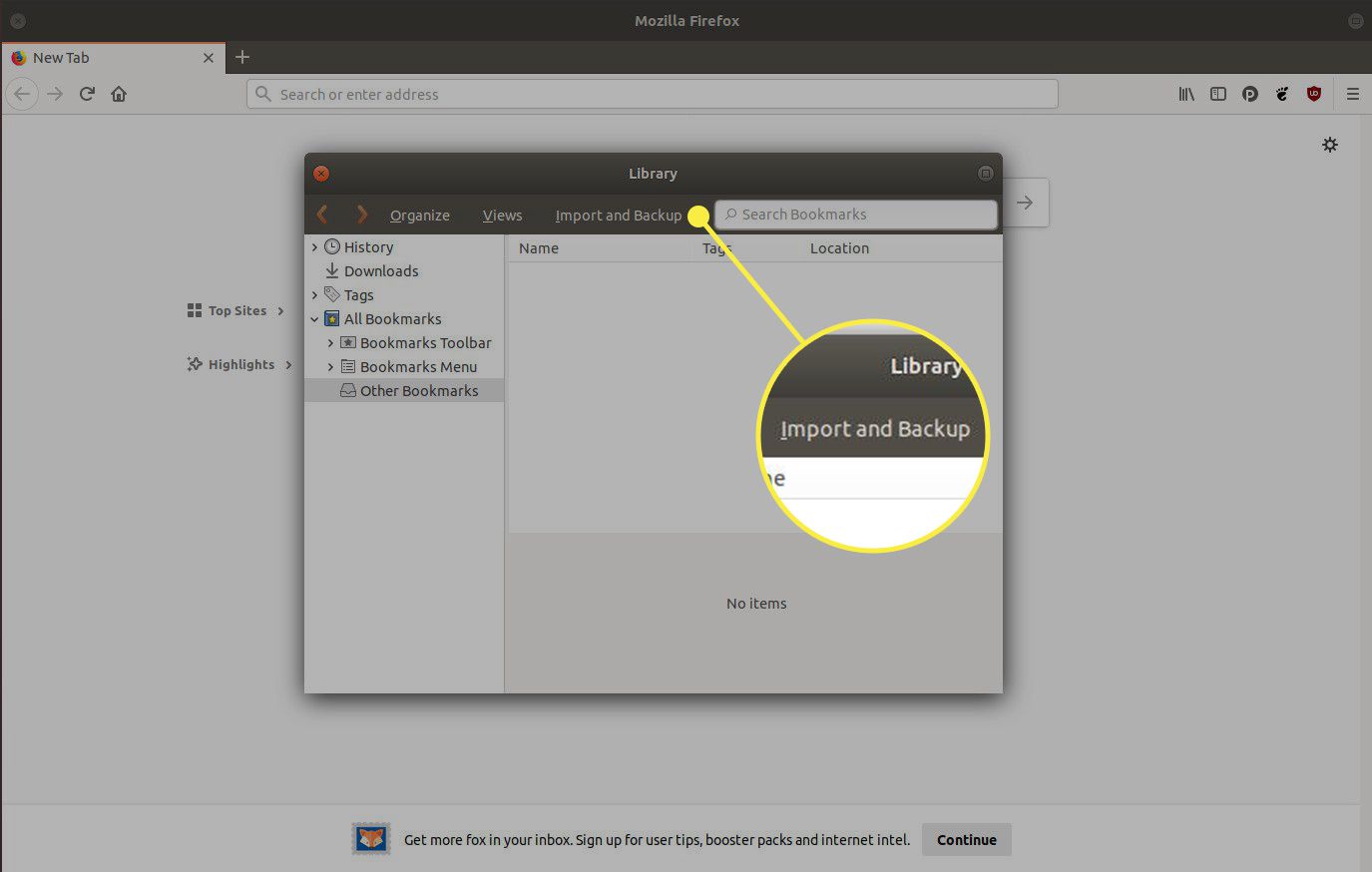
-
Vybrat Záloha. Alternativně, pokud chcete exportovat do HTML, což je formát, který Chrome používá, vyberte Exportujte záložky do HTML.
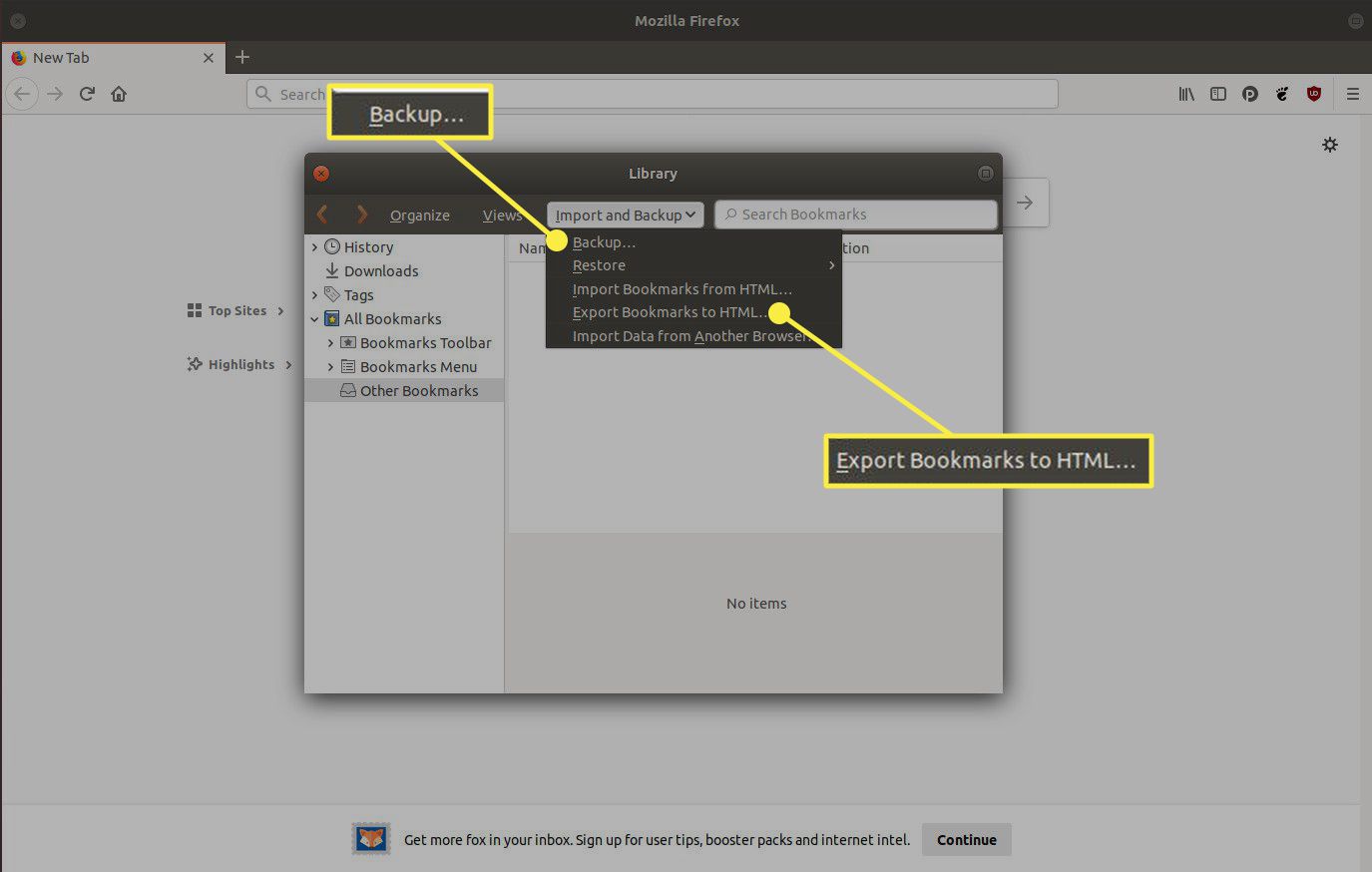
-
Otevře se nové okno, které vám umožní vybrat cíl pro záložní soubor pro uložení. Až budete s názvem a umístěním souboru spokojeni, vyberte Uložit. Pokud máte k počítači připojenou jednotku USB flash, můžete zde také přímo zálohovat.
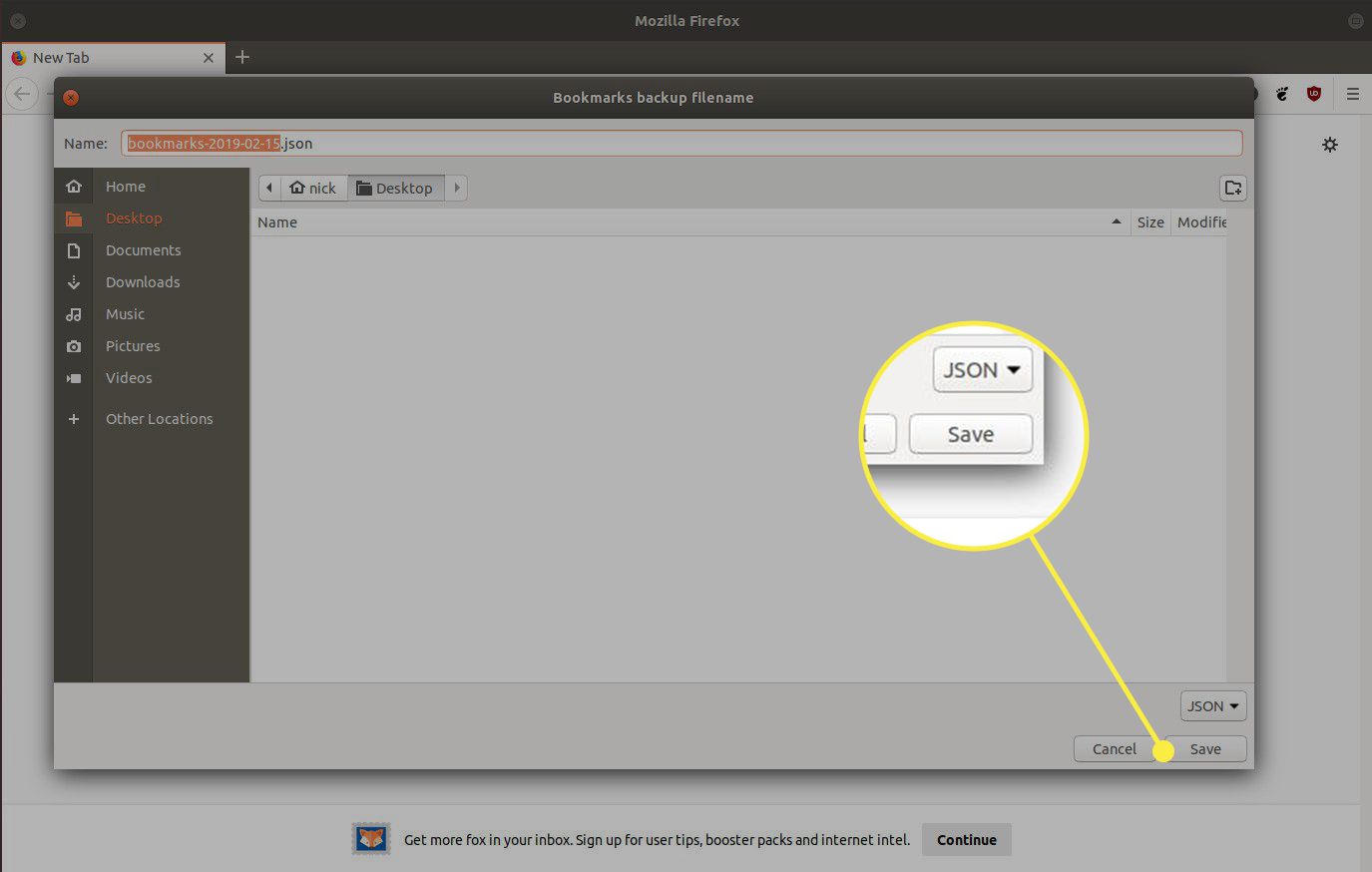
-
Vaše záloha je nyní uložena buď jako soubor JSON pro Firefox nebo HTML, se kterým mohou Chrome i Firefox pracovat. Můžete jej libovolně přesouvat mezi počítači nebo zálohovat do cloudu.
Jak obnovit zálohu záložek ve Firefoxu
Zálohy nejsou moc dobré, pokud je nemůžete později obnovit. Naštěstí to Firefox také zjednodušuje. Stejné okno knihovny záložek můžete použít k importu záložních souborů z prohlížeče Firefox nebo Chrome.
-
Otevřeno Firefox a vyberte Záložka do knihy ikonu, poté vyberte Záložky > Zobrazit všechny záložky. Nebo stiskněte CTRL+Posun+Ó.
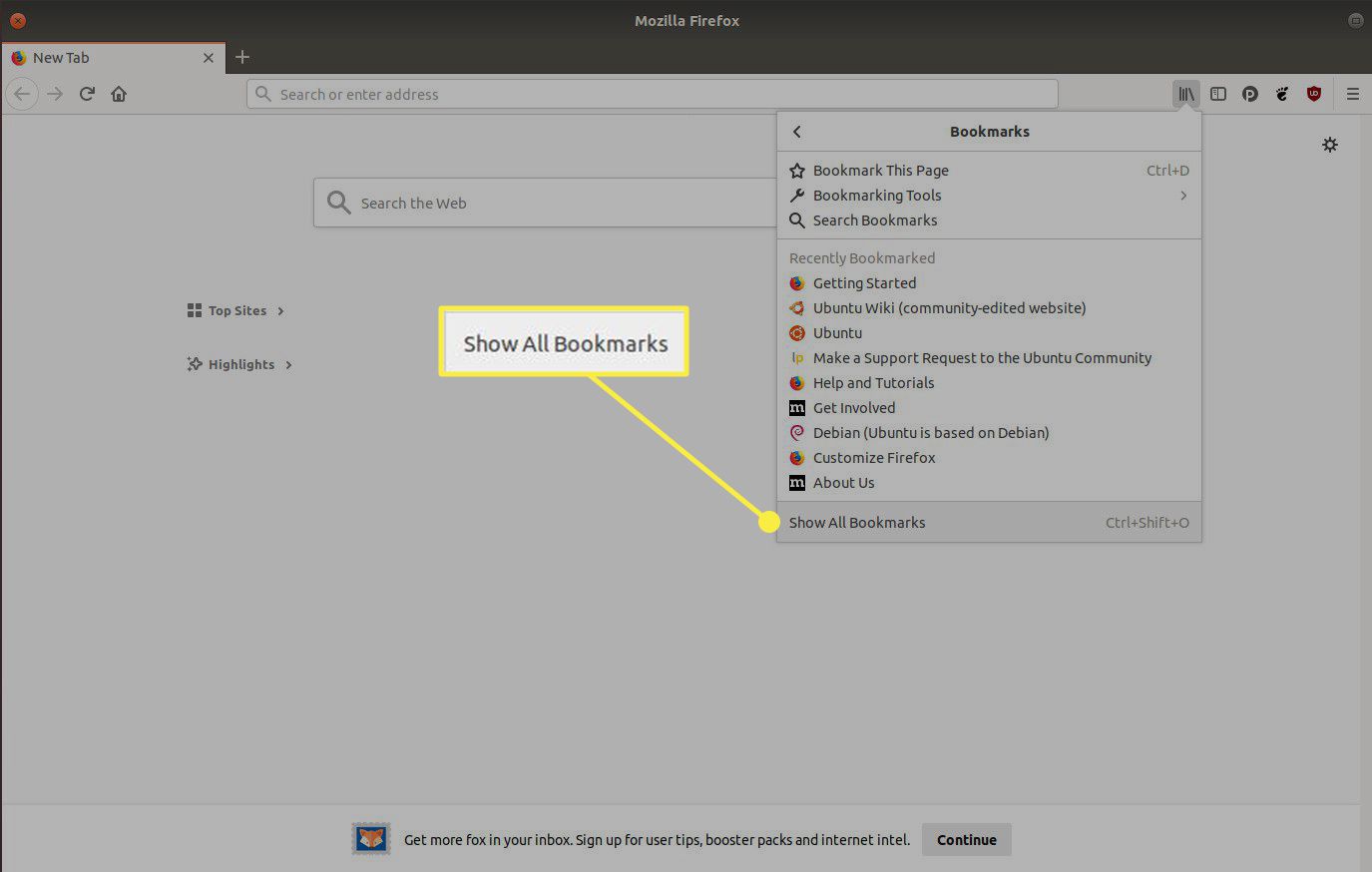
-
Import zálohy:
- Z HTML: Pokud jste vytvořili zálohu HTML z Firefoxu nebo vaše záloha pochází z Chromu, vyberte Importujte záložky z HTML. Otevře se nové okno, kde můžete vyhledat umístění záložního souboru HTML. Vyberte a otevřete jej.
- Od JSON: Pokud máte pravidelnou zálohu Firefox JSON, vyberte Obnovit. Ve spodní části seznamu vyberte Vyberte soubor, poté vyberte zálohu.
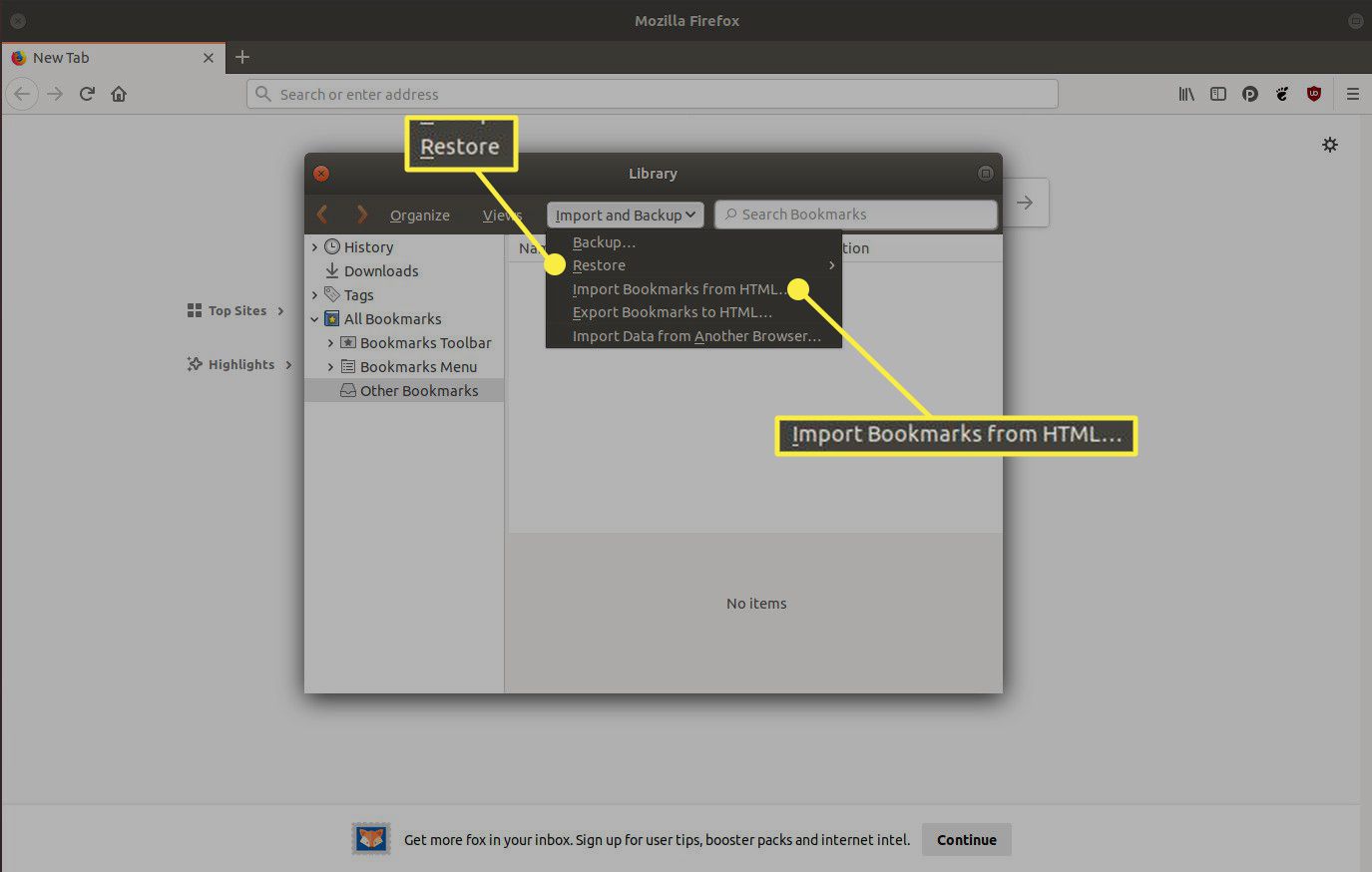
-
V tomto okamžiku Firefox importuje vaše záložky. V závislosti na záloze mohou být soustředěny do vlastní složky, ale jsou k dispozici a můžete je kdykoli znovu uspořádat pomocí okna knihovny.